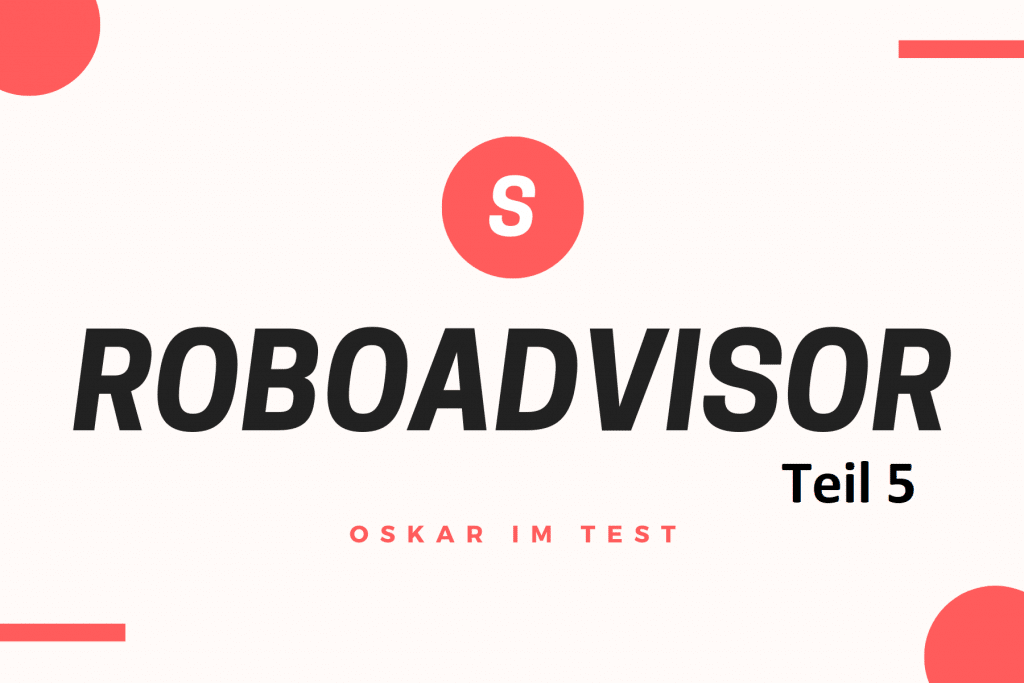Im letzten Teil dieser Artikelreihe, in Oskar Test Teil 4, habe ich beschrieben, wie man in der damaligen Programmversion die echte Rendite anzeigen kann. Damals musste man sich hierfür einmal im Quartal durch die Vermögensverwaltungsdokumente kämpfen. Oskar hat scheinbar auf seine Nutzer gehört, und eine Funktion eingebaut, um die echte Rendite einfach und schnell anzuzeigen. Auch kann man sich dort anzeigen lassen, wie viel Geld man bereits eingezahlt hat.
Zu der Übersicht gelangt man sowohl in der App als auch in der Webübersicht indem man im Dashboard auf die bereits vorher vorhandene Renditeanzeige klickt. Dann öffnet sich ein kleines Unterfenster, in dem die Details angezeigt werden. Das macht Oskar wesentlich übersichtlicher im vergleich zu davor und aus Nutzersicht praktischer.
Die letzten Details die mich noch immer stören sind nun die Diagrammansicht, und dass der Portfoliowert nur einmal pro Handelstag aktualisiert wird. Aber die sind nicht annähernd so wichtig, wie die Rendite schnell und einfach zu sehen.
Bei Oskar anmelden
Falls du dich auch bei Oskar anmelden möchtest, kannst du das ganz einfach über die App oder die Webseite erledigen. Wenn du dich über diesen Link bei Oskar anmeldest und bei der Anmeldung den Promo-Code „michaela38224-g“ eingibst, bekommen sowohl du, als auch ich beide 10 € Prämie sobald du das erste mal Geld auf dein Konto eingezahlt hast.